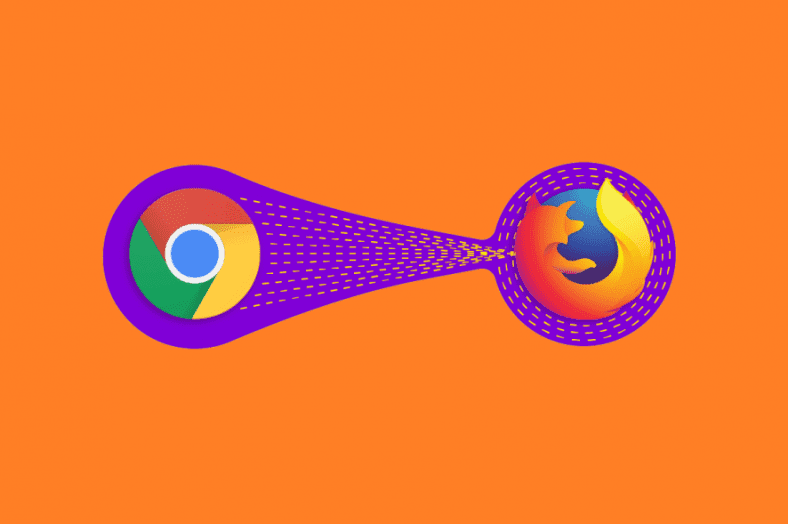즉, 항상 한 브라우저에서 다른 브라우저로 쉽게 변경할 수 있으므로 모든 것이 개인 취향에 달려 있습니다.
귀하 중 일부는 사용에서 이전하는 데 관심이 있을 수 있습니다. Google Chrome 나에게 모질라 파이어 폭스 .
브라우저를 변경할 때 유일한 문제는 모든 개인 기본 설정을 그대로 두는 것입니다. 북마크 및 기록 .
다행히도 Google Chrome에서 Mozilla Firefox로 북마크를 전송하는 방법에는 여러 가지가 있습니다.
Chrome에서 Firefox로 북마크를 가져오는 방법을 알아보겠습니다.
기사 내용
보여 주다
Chrome에서 Firefox로 북마크를 가져오려면 어떻게 합니까?
1. Firefox 내에서 가져오기
- 켜다 모질라 파이어 폭스
- 딸깍 하는 소리 라이브러리 버튼
- 책을 쌓아놓은 것 같다.
- 딸깍 하는 소리 책갈피
- 볼 때까지 아래로 스크롤 모든 북마크 표시 그리고 그것을 열어
- 딸깍 하는 소리 가져오기 및 백업
- 고르다 다른 브라우저에서 데이터 가져오기...
컴퓨터에 설치된 모든 브라우저와 함께 새 마법사가 나타납니다. - 퍄퍄퍄 Google Chrome
- 딸깍 하는 소리 다음 것
- 이제 Firefox는 가져오기를 선택할 수 있는 모든 설정 목록을 표시합니다. 다음이 있습니다.
- 쿠키
- 검색 기록
- 저장된 비밀번호
- 책갈피
- 이제 Firefox는 가져오기를 선택할 수 있는 모든 설정 목록을 표시합니다. 다음이 있습니다.
- 가져올 항목을 선택하고 다음 것
- 딸깍 하는 소리 종결
Mozilla Firefox에서 가져온 책갈피는 저장되고 도구 모음에 표시됩니다. 이 경우 도구 모음에 Google Chrome이라는 새 폴더가 표시됩니다.
기억해야 할 한 가지는 Mozilla Firefox를 처음 설치할 때 이 설정이 자동으로 실행된다는 것입니다. 따라서 이미 Google Chrome이 설치되어 있고 Mozilla Firefox를 설치했다면 7-17단계를 거의 건너뛸 것입니다.
2. 수동으로 북마크 내보내기
- 놀다 Google Chrome
- 오른쪽 상단 모서리에 있는 세 개의 수직 점 아이콘을 클릭합니다.
- 딸깍 하는 소리 책갈피
- 이동 북마크 관리자
- 탭하다 세 개의 점 아이콘
- 퍄퍄퍄 북마크 내보내기
- 저장 위치를 선택하고 파이어폭스 HTML 새로운 형식으로
- 딸깍 하는 소리 저장
- 켜다 모질라 파이어 폭스
- 클릭 버튼 질문
- 딸깍 하는 소리 책갈피
- 볼 때까지 아래로 스크롤 모든 북마크 표시 그리고 그것을 열어
- 딸깍 하는 소리 가져오기 및 백업
- 이동 HTML에서 책갈피 가져오기
- 이전에 만든 HTML 파일을 찾습니다.
두 방법 모두 똑같이 효과적이지만 두 번째 방법을 사용하여 Chrome에서 Firefox로 책갈피를 가져오거나 한 컴퓨터에서 다른 컴퓨터로 또는 한 브라우저에서 다른 브라우저로 책갈피를 마이그레이션할 수도 있습니다.